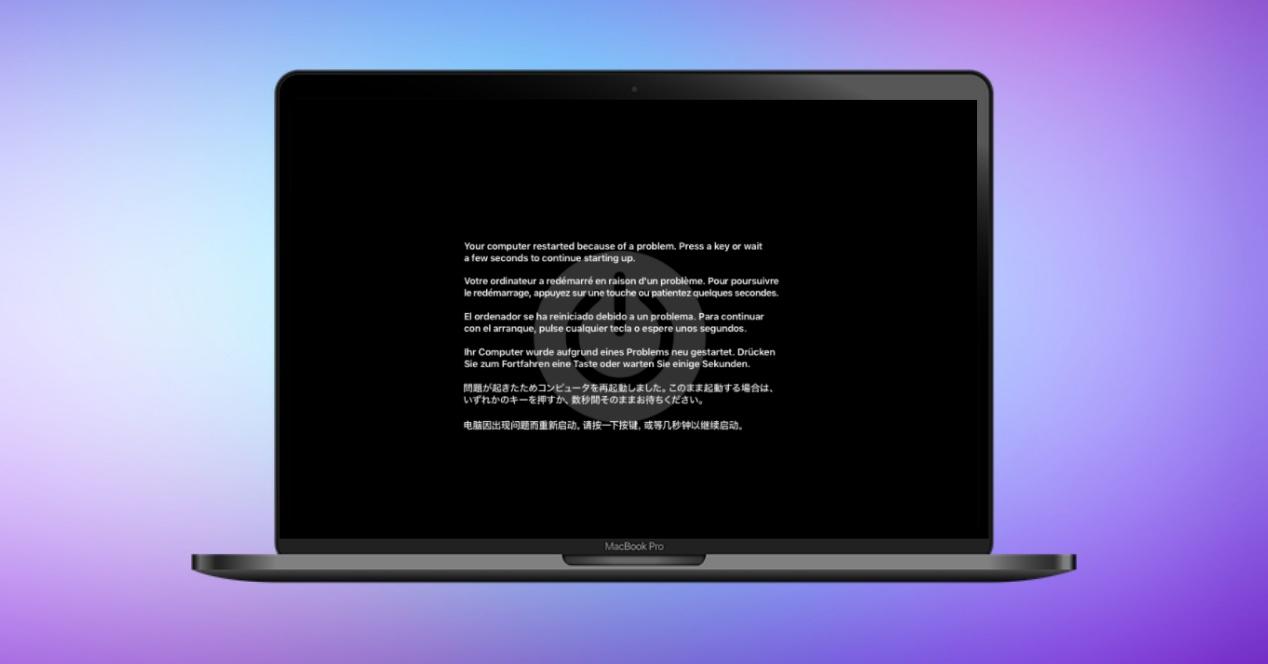Los Mac no son equipos perfectos, y como cualquier otro producto tecnológico puede presentar diferentes fallos. Uno de los más molestos es el fallo kernel que bloquea el ordenador por completo y que imposibilita su uso en muchas ocasiones. En este artículo te contamos todo lo que debes saber sobre este fallo y los modos que tienes de solucionarlo fácilmente.
Cómo son este tipo de fallos
Los fallos kernel se pueden definir de una manera sencilla a un procedimiento que detiene por completo el sistema operativo cuando algo no funciona correctamente. Es decir, si el sistema operativo al arrancar o mientras está funcionando detecta un fallo crítico se detiene ya que es imposible que funcione correctamente. Es por ello que se denomina formalmente un fallo de pánico del kernel. Es importante destacar que estamos hablando de algo que no es muy común y que raramente lo vas a ver en la pantalla de tu ordenador.
En algunos casos se puede producir a raíz de un proceso que se ha quedado en bucle. Es por ello que en la mayoría de las ocasiones simplemente deberás reiniciar el Mac para que todo vuelva a funcionar correctamente. Si bien, también puede provocarse que estos fallos se vayan repitiendo cada poco tiempo impidiendo que se pueda usar el sistema operativo correctamente. Es por ello que aquí es donde deberás tratar de analizar el problema y las posibles causas que tiene.
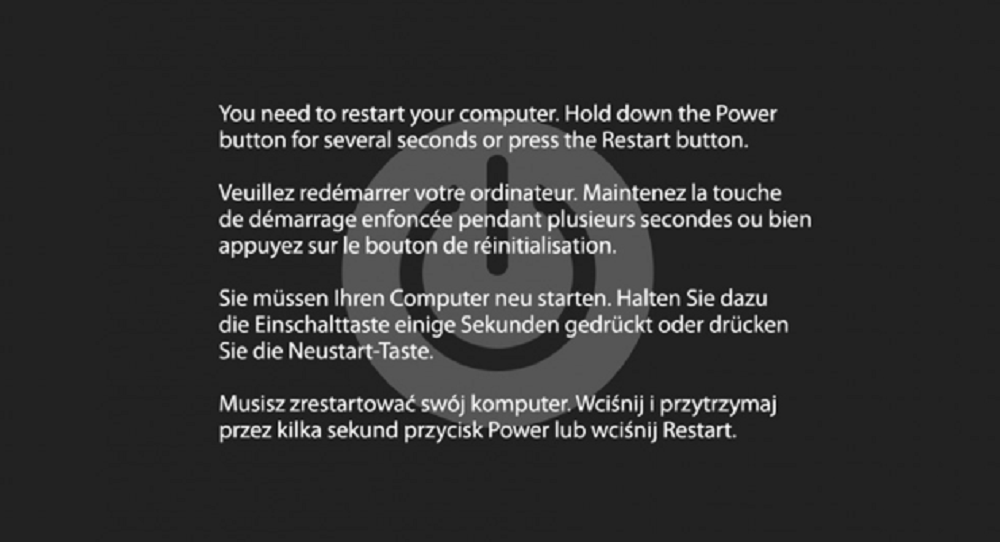
La manera de identificarlo
El saber si el Mac está sufriendo un fallo de kernel es realmente fácil. Se caracteriza siempre por la aparición de una pantalla completamente en negro con el icono de encendido o apagado de fondo. Sobre este icono se puede leer un texto en varios idiomas en el que se informe que el ordenador necesita reiniciarse debido a un error. Se informa claramente como deberás realizar el reinicio manteniendo pulsado el botón de arranque.
Igualmente, también existen otras formas para que se presente este fallo de kernel que son más raras. Una de ella es el reinicio de manera constante del ordenador o la imposibilidad de reconocer los diferentes comandos que tus vayas introduciendo. Todo esto es indicativo de que el sistema operativo está detectando fallos y no puede funcionar correctamente teniendo que revisar las diferentes causas de este fallo.
Qué debes revisar en tu Mac
Una vez que ya conoces lo que es un fallo de kernel y como se puede detectar mientras estás usando el Mac es hora de saber como solucionarlo finalmente. Son varias las causas que se pueden dar cuando se presenta este fallo y la solución es atajarlas siempre de raíz.
Revisa las aplicaciones que ejecutas
Uno de los fallos más comunes que se puede dar está relacionado con las aplicaciones. Cuando una de estas no está bien escrita o se ha ejecutado de manera incorrecta puede generar un error que se interpreta por el sistema operativo como un impedimento para funcionar de manera correcta. Sin duda es fácil saber que aplicación es la que está provocando este fallo ya que simplemente al momento de reiniciar el Mac por un error te aparecerá la opción de abrir las mismas aplicaciones.
En este caso es importante abrirlas para que el Mac quede exactamente como antes y esperar. Si se vuelve a dar un fallo kernel es bastante probable que estas aplicaciones tengan la culpa del problema. Ahora simplemente deberás ir abriendo cada una de las apps de manera individual y esperar a que se de el error. Si justamente una de las apps abiertas da el fallo kernel deberás proceder a desinstalarla y de esta manera se resolverá con bastante seguridad el fallo.
¿Muchas aplicaciones se inician al arrancar?
Dentro de todas las aplicaciones que tienes instaladas y en ejecución hay que hacer una mención especial a aquellas que se inician automáticamente cuando arrancas el ordenador. Hay que tener en cuenta que una sobrecarga en este sentido puede no ser soportada por el sistema operativo y también en muchas ocasiones la presencia de virus provoca que una app extraña se ejecute siempre al inicio sin tu conocimiento.
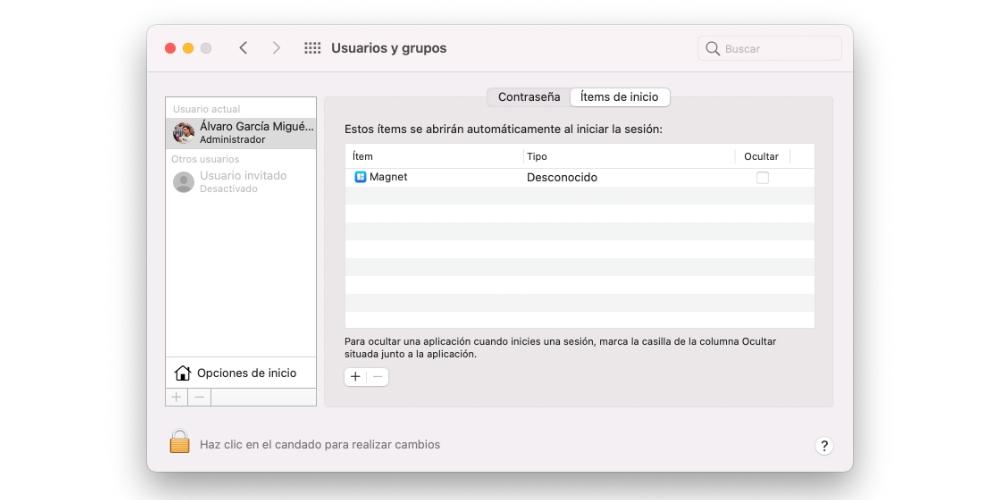
Ante estos casos deberás desactivar aquellas aplicaciones que normalmente no usas y que sean sospechosas. Para ello simplemente deberás seguir la ruta del sistema Configuración > Usuarios > Inicio y desmarcar todas las casillas de apps innecesarias. Es importante también realizar un inicio en modo seguro si te es imposible llegar hasta esta parte de la configuración. De esta manera todas estarán desactivada de manera nativa y podrás realizar su inactivación cómodamente.
Los controladores pueden ser el problema
En el caso de que hace relativamente poco que has comprado una impresora o cualquier otro accesorio, habrás tenido que instalar un controlador específico. Se debe destacar que este software no es específico de Windows como se puede imaginar. En este caso los controladores son programas que se instalan para que estos accesorios funcionen de manera correcta.
Si bien en muchas ocasiones estos controladores no son completamente compatibles con la versión de software que tengas en Mac. Es por ello que se debe realizar una revisión de los últimos controladores que hayas instalado para saber si son compatibles. También puede tener la culpa el accesorio en cuestión cuando accedes a sus funcionalidades, recomendado en estos casos desconectarlo completamente y comprobar si existe un fallo de kernel.
Mantén el disco duro limpio
Cuando se arranca el ordenador, lo hace es leer la información que contiene el disco duro que es donde se almacena el sistema operativo. Es importante que esté en buen estado y siempre con espacio libre para poder arrancar. Cuando se inicia el sistema operativo se crean diferentes archivos temporales y es por ello que siempre debe existir un espacio libre. En el caso de que no sea así no podrán ejecutarse todos los archivos de software. Es por ello que se recomienda siempre tener la unidad de almacenamiento lo más ordenada posible y sin ningún tipo de archivo basura o inútil.
Tener un disco duro lleno puede provocar un aumento de los tiempo de carga de apertura en las aplicaciones, así como una lentitud en los procesos de arranque del dispositivo. Además, tener el disco duro lleno puede provocar que no pueda instalar nuevas versiones de macOS o aplicaciones y se produce rápidamente un incremento de la temperatura del Mac debido a que tiene que movilizar muchos recursos para abrir el archivos que estás buscando.
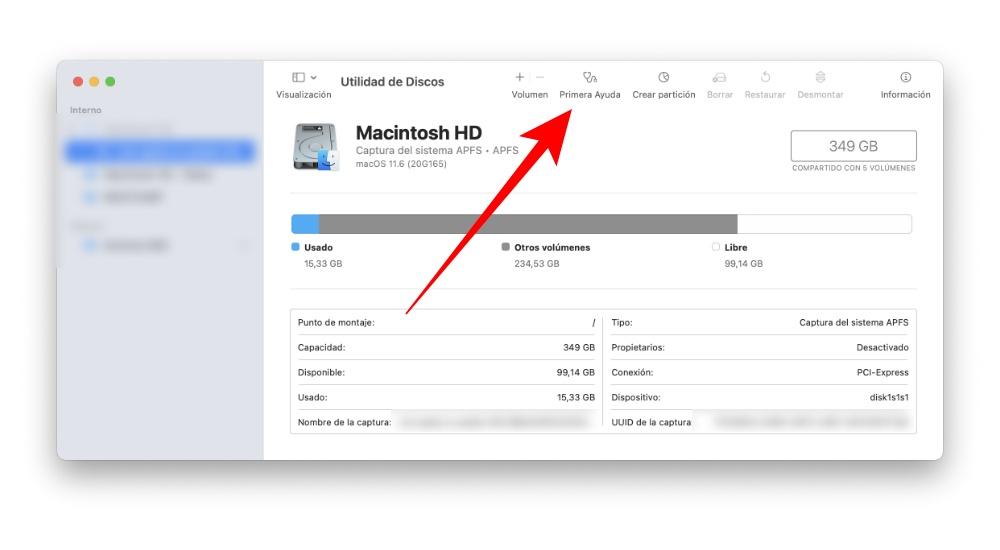
De manera nativa se puede encontrar un sistema para poder diagnosticar los fallos que existen en la unidad de almacenamiento. Para ello simplemente se debe acceder a Utilidad de discos a través del buscador. Selecciona la unidad de almacenamiento principal donde tienes el sistema operativo y en la parte superior pulsa sobre ‘primera ayuda’. Al momento se ejecutará un diagnóstico de la unidad para que puedas se conocedor de la presencia de algún fallo crítico.
Las formas de solucionarlo radicalmente
Se puede dar el caso en el que estas soluciones que hemos planteado anteriormente no funcionen. Ante estas situaciones deberás siempre pasar a tratar de resolverlo con métodos que son mucho más “extremos” como es la reinstalación del sistema operativo y también acudir al servicio técnico. A continuación, te los explicamos en detalle.
Reinstala macOS
Una de las soluciones más radicales que existen con respecto al fallo de kernel es la reinstalación del sistema operativo al completo. Como hemos mencionado en diversas ocasiones este es un fallo que está relacionado con el software. Es por ello que como última opción se puede pasar por borrar todos los archivos que existen en el ordenador y pasar por instalar nuevamente macOS.
Es importante tener en cuenta que cuando se instala nuevamente el sistema operativo se debe realizar siempre desde cero. Con esto nos referimos a que no se debe reinstalar a través de una copia de seguridad. Si se hace con una copia de seguridad de Time Machine se puede provocar finalmente que todos los problemas que provocan el fallo kernel se terminen extrapolando con esta reinstalación y no haya servido para nada el formateo que se ha hecho.
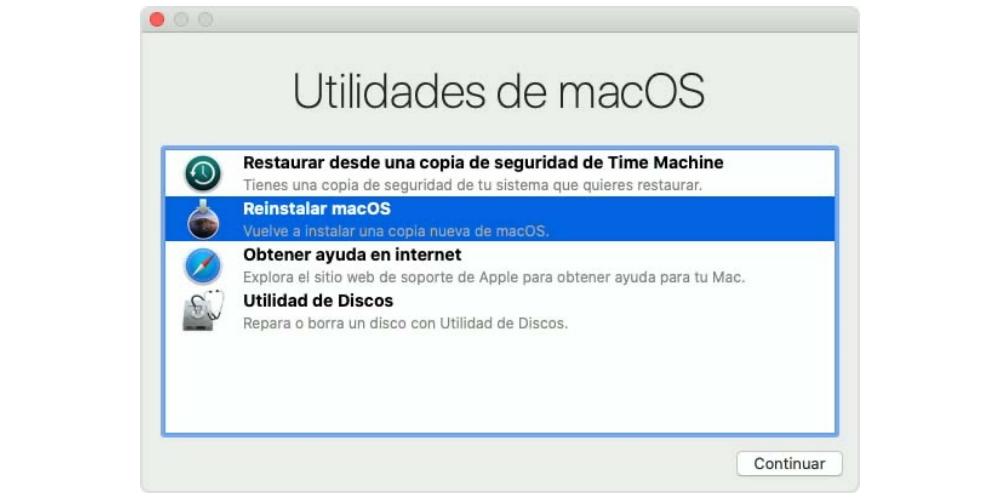
Antes de proceder a reinstalar macOS hay que tener en cuenta algunas consideraciones para evitar problemas en un futuro sobre todo, de pérdida de archivos. En primer lugar, siempre es recomendable realizar una copia de seguridad. Cuando restauras de fábrica un dispositivo, se pierden todos los datos, así que es sumamente importante realizar una copia de seguridad para tener toda la información que se almacenaba en vuestro dispositivo principal. En segundo lugar, la batería de tu MacBook tiene que estar como mínimo al 50%. En el caso de que tengas un sobremesa, solamente tiene que estar conectado. En tercer lugar, es fundamental tener almacenamiento libre suficiente para que se instale la última versión. Si no es así, salta una ventana que te indique que liberes almacenamiento. Se necesita unos 15-20 GB disponibles.
Una vez que se haya iniciado el proceso de actualización, la duración de la actualización de este es de 30-40 minutos con una conexión wifi o ethernet estable para que se pueda actualizar sin problemas. Por último, no te desesperes si la instalación tarda mucho, Las nuevas versiones de los sistemas operativos generan una gran expectación entre los usuarios. Por tanto, es posible que las primeras horas del lanzamiento los servidores de Apple colapsen o vaya todo mucho menos fluido por la saturación de descargadas. Además, a todo ello tiene que sumarle que la actualización pesará bastante, por lo que no será una actualización de varios minutos, sino que puede durar aproximadamente 50 minutos/1 hora.
Acude a Apple
La última solución que se llega a plantear ante este problema es la de acudir al servicio técnico para que se realice el correspondiente diagnóstico de lo que está ocurriendo. Hay que tener en cuenta que otro de las causas del fallo de kernel es la presencia de un error de hardware. Aunque estamos hablando de un problema principalmente de software hay que tener en cuenta que el tanto hardware como software van de la mano en Mac.
De esta manera si una pieza como la placa base no funciona o si el chip está defectuoso se puede terminar provocando este fallo kernel. En el SAT podrán darte toda la información necesaria de lo que está ocurriendo, siendo lo más común que la placa base esté quemada debido a una variación en el voltaje. Se puede realizar este diagnóstico pidiendo cita en la Apple Store o en cualquier tienda autorizada. Aunque si no tienes ninguna opción a mano en tu ubicación podrás solicitar la recogida del equipo en el domicilio y recibirlo pasados unos días completamente reparado y funcionando sin este fallo.
Déjanos en los comentarios si algunas vez has tenido un problema con el Kernel de los Mac.